Niekoľko dní sme uverejnili príspevok o nástrojoch na vytváranie GIFov. ScreenToGif je aplikácia pre systém Windows, ktorá práve chytila našupozor na všetky správne dôvody a vyžaduje si vlastné preskúmanie. ScreenToGif je bezplatný spustiteľný nástroj, ktorý zaznamenáva scenár a ukladá ho ako GIF. Na rozdiel od programu Recordit sa neprevedie z formátu videa do formátu GIF, namiesto toho sa zaznamená GIF. Vyberiete snímkovú frekvenciu a oblasť záznamu a po kliknutí na záznam sa začne zaznamenávať GIF. Môžete spravovať rýchlosť prehrávania a zvoliť si opakovanie a ak to nestačí, aplikácia vám tiež umožní pridať text do vášho GIF, vložiť rámčeky názvu alebo obrázka a upraviť jednotlivé snímky. Je to asi také úplné, ako sa aplikácia GIF pripravuje a je rýchla.
Ako výrobca GIF je ScreenToGif vhodný na rýchle použitieukážky funkcií; môže zachytiť kurzor myši pri nahrávaní GIF a tiež zobraziť kliknutia myšou. Spustite aplikáciu a veľkosť okna upravte tak, aby sa do nej zmestila oblasť, ktorú chcete zaznamenať. Pomocou nástrojov v dolnej časti okna môžete nastaviť vlastnú veľkosť snímky na pixel. V rámčeku vedľa stopiek môžete nastaviť obnovovaciu frekvenciu. Čím vyššia je snímková frekvencia, tým vyššia je kvalita GIF. Až budete pripravení, kliknite na položku Nahrať.

Môžete spravovať rýchlosť GIF a povoliťcyklický GIF z nastavení obrázkov. V nastaveniach aplikácie môžete vybrať výstupný priečinok, povoliť snímanie kurzorom a vypnúť dve sekundy odpočítavania, ktoré sa spustí pred začiatkom nahrávania.
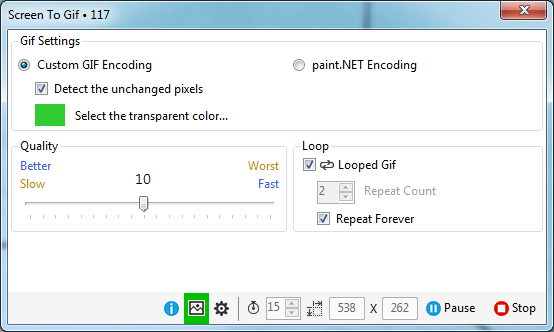
Pri nahrávaní môžete GIF pozastaviť a obnoviťono. Po zaznamenaní GIF sa otvorí v editore, kde môžete sledovať jeho prehrávanie. Program ScreenToGif vám umožňuje pridať snímky z obrazového súboru alebo z nadpisu z možností na hornom paneli. Môžete pridať titulky, text, exportovať snímky a odstrániť všetko po alebo pred určitým bodom v GIF. Do GIF môžete pridať aj farebný filter, pixelovať alebo pridať efekt rozmazania. Každý jednotlivý rámec možno upravovať. Pomocou šípok v pravom dolnom rohu editora prejdite na nasledujúci alebo predchádzajúci rámec. V neposlednom rade máte okrem funkcií vkladania textu a rámčekov k dispozícii aj bezplatný nástroj na kreslenie.
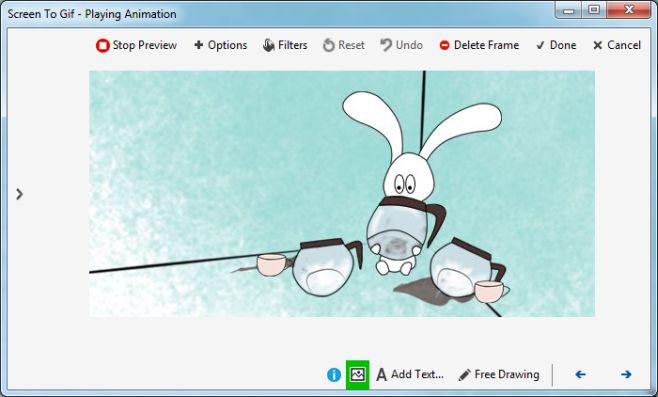
Kvalita GIF je prinajmenšom vynikajúcav konečnom súbore nie sú žiadne vodoznaky. ScreenToGif nie je určený na vytváranie reakčných GIF na vtipné internetové komentáre. Je to jeden z najlepších nástrojov, ktoré sme našli na vytváranie užitočných FRI.
Stiahnite si ScreenToGif pre Windows




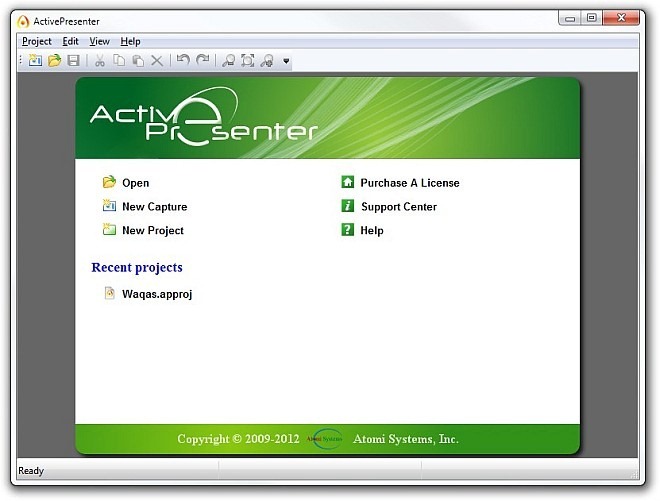








Komentáre